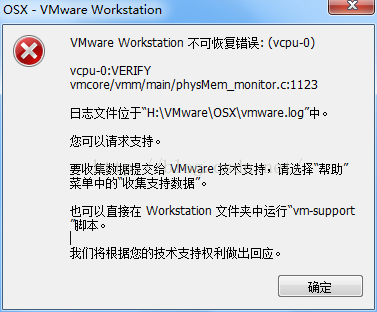VMware 添加Apple Mac OS X类型操作系统支持
![]() 微wx笑
微wx笑 2022-02-07【操作系统】
2022-02-07【操作系统】
 5
5 0关键字:
VMware MacOS 虚拟机
0关键字:
VMware MacOS 虚拟机
想使用Vmware安装Apple Mac OS X虚拟机的话,首先要添加Apple Mac OS X类型操作系统支持,这里用到了一个工具:Unlocker-all-v207,可以通过以下地址下载:http://download.csdn.net/
想使用Vmware安装Apple Mac OS X虚拟机的话,首先要添加Apple Mac OS X类型操作系统支持,这里用到了一个工具:Unlocker-all-v207,可以通过以下地址下载:
http://download.csdn.net/download/testcs_dn/10139882
解压密码:微wx笑
有什么问题可以在下方留言,也可以添加QQ群咨询(见页面左上角)。
首先关闭VMware,确保vmware-tray进程已经退出。
下载解压出来之后,找到win-install.cmd文件,在这个文件上单击鼠标右键,以管理员身份运行,如下图:
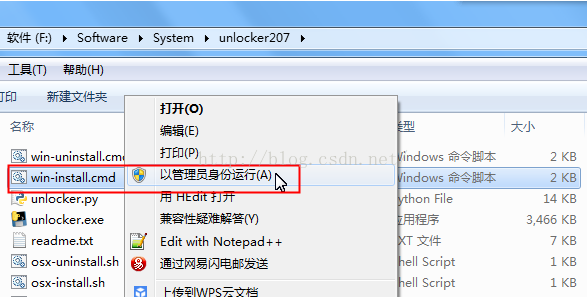
接着会弹出一个命令提示符窗口:
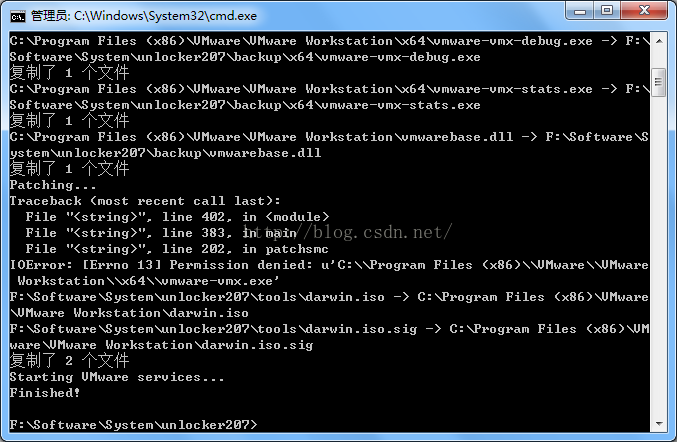
你也可 以 以管理员身份打开一个命令提示符窗口,然后执行Win-install.cmd
执行完成之后再打开VMware,新建虚拟机时会发现Apple Mac OS X 选项,如下图:
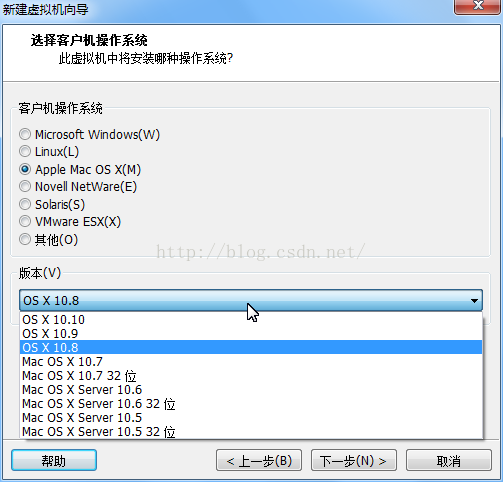
注意:如果是VMware® Workstation 11 版本,启动客户机时可能出现以下错误:
VMware Workstation 不可恢复错误: (vcpu-0)
vmcore/vmm/main/physMem_monitor.c:1123
日志文件位于“H:\VMware\OSX\vmware.log”中。
另外可能还会遇到以下错误:
VMware安装MacOS虚拟机 "\\.\Global\vmx86": 系统找不到指定的文件
本文由 微wx笑 创作,采用 署名-非商业性使用-相同方式共享 4.0 许可协议,转载请附上原文出处链接及本声明。
原文链接:https://www.ivu4e.cn/blog/system/2022-02-07/1019.html